Hogyan lehet másolni a keresetet a Photoshop a számítógépen
Photoshop egy hatékony eszköz automatizálási tevékenységet a programban - Action. Ahhoz, hogy megtanulják, hogyan kell létrehozni és felhasználás megtalálható ebben a cikkben. De ez még nem minden. A program tagjai a lehetőséget, hogy minden egyéb részvény vagy tárolni őket valahol a merevlemezen vagy a felhő. Ehhez meg kell tudni a két dolgot: hogyan kell beállítani az intézkedés (a hozzá, hogy a könyvtár), és hogyan kell másolni a fellépés a Photoshop a számítógépen (átvinni egy másik személy).
Ami hogyan kell csinálni az első felvonás már írásos utasítást, majd folytassa a második -, hogyan kell másolni.
Így hoztam létre egy akció, és felhívta a példáját. Nem feltétlenül kell menteni csak használja létre. Ez lehet bármilyen művelet, amely már régóta porosodik a könyvtárban.
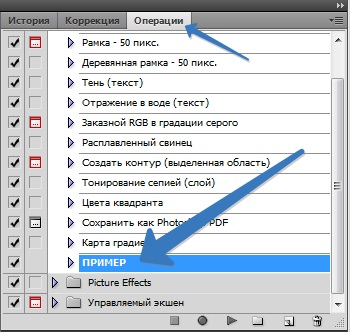
Arról, hogy hogyan másolja az intézkedés a Photoshop a számítógépen
Kattintson az Új sor (a gomb a mappában). Rendeljen bármilyen nevet, például SET.
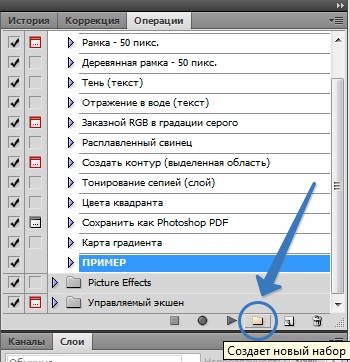
Most meg kell mozgatni a fellépés példát mappában. Ehhez helyezze a kurzort a cselekvés, tartsa lenyomva a bal egérgombot, és elengedése nélkül a megszorított gombját, és húzza be közvetlenül egy meghatározott mappába, és engedje el az egérgombot.

Ennek eredményeként meg kellett volna ebben a mappában. Így kell kinéznie:
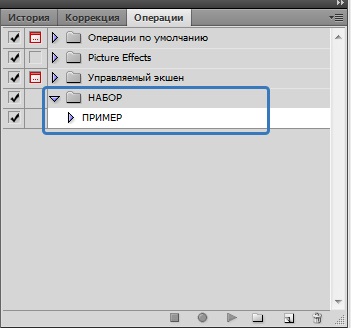
Most egyszerűen kattintson egy mappát egy sor (meg kell kék szín). Menj a menü műveleteket. Kattints a gombra a jobb felső sarokban.
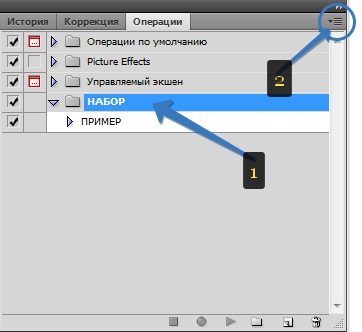
Látni fogja a paletta menüjében. Mi érdekli a Mentés parancs működését .... Kattints rá.
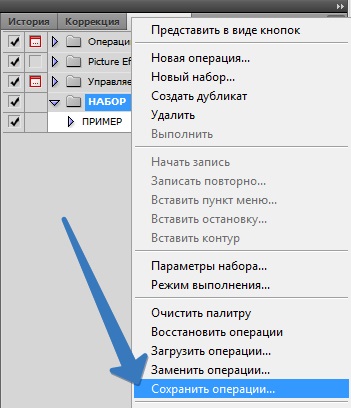
A következő lépésben adja meg az útvonalat, ahová szeretné tartani a cselekvés a számítógépen.
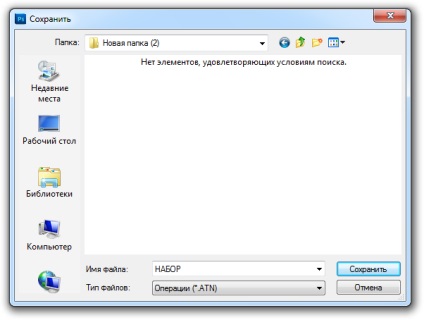
Most már tudja, hogyan kell menteni, és szervezni a saját akciójátékokat saját könyvtár műveleteket. Azt is javasoljuk, olvassa el a mester osztály, hogyan lehetséges, hogy írjon egy bonyolultabb művelet. az úgynevezett szabályozott. Ez az, amikor vannak előre programozott szünet, azt javaslom, hogy bizonyos beállítások magát. Ez akkor hasznos, amikor szükség van annak, hogy nem a minta, de egy bizonyos hányadát az egyéniség minden fotó.
Találtam egy hibát a szövegben - válassza ki és nyomja meg a Ctrl + Enter. Köszönjük!